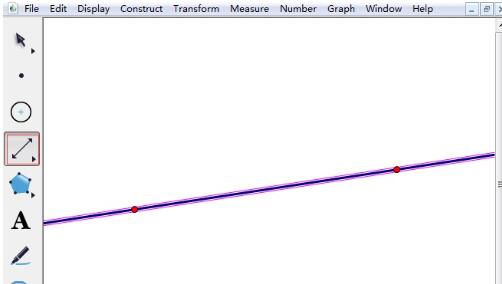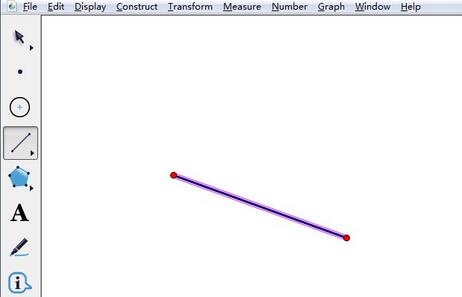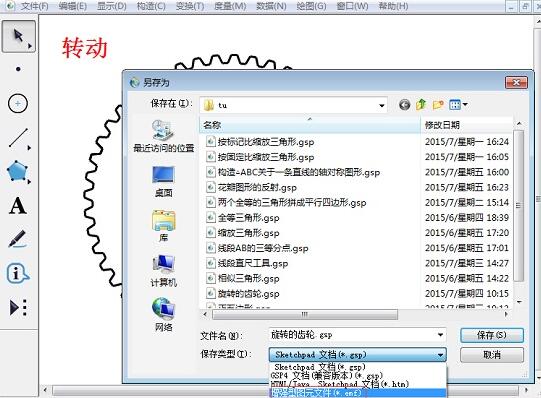几何画板中怎么使用线段标记三角形的边
发布时间:2020-06-10 14:28:35来源:pi7手游网作者:匿名
才入手几何画板时,有的伙伴表示还不会使用线段标记三角形的边,那么话说在几何画板中如何使用线段标记三角形的边呢?
几何画板相关推荐:
图文步骤如下讲解
绘制三角形
打开几何画板,选择左侧侧边栏“多边形工具”,在画板上任意绘制一个三角形ABC。
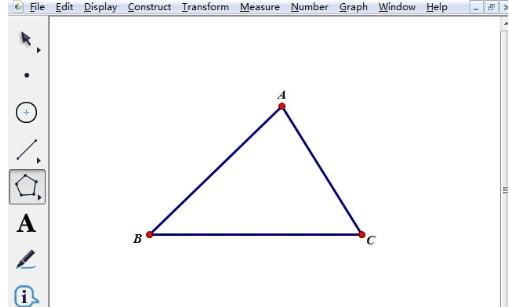
选择标记工具
标记工具位于画板左侧侧边栏工具箱,鼠标点击“标记工具”,就能选择该工具。

使用标记工具
在三角形的AC边上单击一下,就形成一条短线段,如图所示。
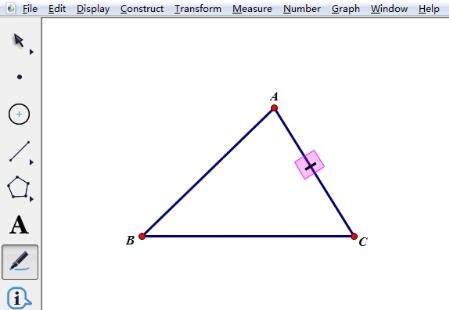
把鼠标移到三角的BC边上,鼠标单击两下就出现两条短线段。移到三角的AB边上,鼠标单击三下就出现两条短线段。
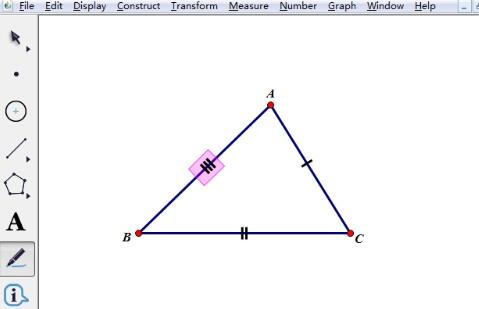
标记好三角形的边后还可以使用箭头工具选中整个图形,执行“显示”——“颜色”——“黑色”,把图形设置为黑色。选中点,执行“显示”——“点型”——“稍小”,最终效果如图所示。
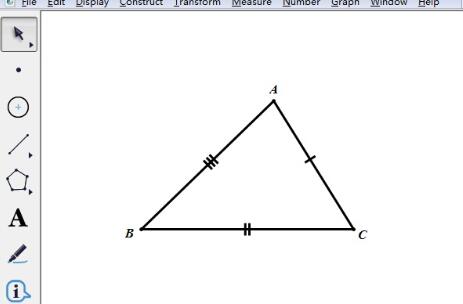
上文就讲解了在几何画板中使用线段标记三角形的边的图文步骤,希望有需要的朋友都来学习哦。
注:文中插图与内容无关,图片来自网络,如有侵权联系删除。
下一篇:优酷邀请别人怎么邀请
- 热门教程
- 最新教程
-
01

高清windows免费版观看:热门软件推荐及安装教程-轻松畅享高清体验! 2024-10-29
-
02

日本windowsphone 中国:市场现状与未来发展 2024-10-29
-
03

微信怎么群发消息给多个人 2024-10-12
-
04

IQOO手机怎么拦截陌生人短信 2024-09-13
-
05

爱奇艺怎么设置钱包锁 2024-09-12
-
06

支小宝怎么设置指纹支付 2024-09-06
-
07

优酷视频自动扣费怎么关闭 2024-09-04
-
08

excel中如何输入日期 2024-09-03
-
09

微信的插件功能怎么开启 2024-08-14
-
010

qq邮箱怎么把文件发给别人的邮箱 2024-08-13